Зміст
Верховні заощадження (за 215 додатками) це браузерна рекламна програма, яка відображає купони з пропозиціями та рекламою під час здійснення покупок в Інтернеті. Видавець програми стверджує, що за допомогою неї можна заощадити гроші при покупці в Інтернеті. " Верховна економія" зазвичай входить до складу інших програм інсталяції програмного забезпечення.*
Зауважте: Ви завжди повинні бути уважними, коли встановлюєте програмне забезпечення на свій комп'ютер.
Якщо ви хочете видалити " Supreme-Savings ", виконайте наведені нижче кроки:

Як видалити " Supreme-Savings " зі свого комп'ютера:
Крок 1. Видаліть з комп'ютера програми, встановлені "215 Apps".
Судячи з коментарів наших читачів, останнім варіантом " Supreme Savings " не існує в списку "Додавання/видалення програм". З цієї причини ми пропонуємо два способи видалення цієї шкідливої програми, а також оновили інші кроки, які необхідні для вирішення проблеми. Якщо жоден із запропонованих способів видалення не спрацював, переходьте до наступних кроків.
Спосіб 1: Видалити " Supreme Savings " з Панелі керування Windows.
Спосіб 2: Видалити " Supreme Savings "від" Supreme Savings " Папка установки
Спосіб 1: Видалити " Supreme Savings " з Панелі керування Windows.
1. Для цього необхідно перейти за посиланням Пуск > Панель управління .
{Windows 8: Клацніть правою кнопкою миші на лівий нижній кут та оберіть Панель управління }
{Windows XP: Старт > Налаштування > Панель управління . }
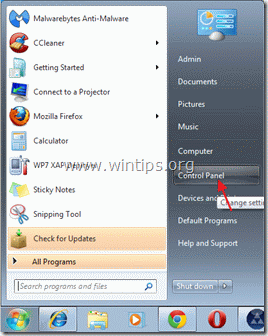
2. Двічі клацніть, щоб відкрити " Додавання або видалення програм " якщо у вас Windows XP або
“ Програми та можливості ", якщо у вас Windows 8, 7 або Vista).

3. У переліку програм знайдіть та видалити/деінсталювати ці програми:
a. Supreme-Savings (За 215 додатками)*.

Спосіб 2: Видалити " Supreme Savings "від" Supreme Savings " Папка установки
Якщо ви не можете знайти Supreme-Savings у списку програм, після чого спробуйте видалити Supreme Savings з папки встановлення програми. Для цього
- Відкрийте Провідник Windows і перейдіть до : " C:\Program Files\Supreme Savings\Supreme Savings ". Нечітке клацання для запуску " видалити " програми з цієї папки.
Перейдіть до наступного кроку.
Крок 2. Перевірити наявність шкідливих запущених процесів та завершити їх.
1. завантажити і заощаджувати Утиліта "RogueKiller" на Вашому комп'ютері'* (наприклад, на Робочому столі).
Зауважте: Завантажити версія x86 або X64 відповідно до версії Вашої операційної системи. Щоб дізнатися версію Вашої операційної системи, " Клацніть правою кнопкою миші " на значку вашого комп'ютера, виберіть " Властивості " і подивіться на " Тип системи "розділ.

2. подвійний клік бігти RogueKiller.
3. Нехай в "Урядовому кур'єрі". попереднє сканування завершено а потім натисніть на кнопку " Сканування " для виконання повного сканування.
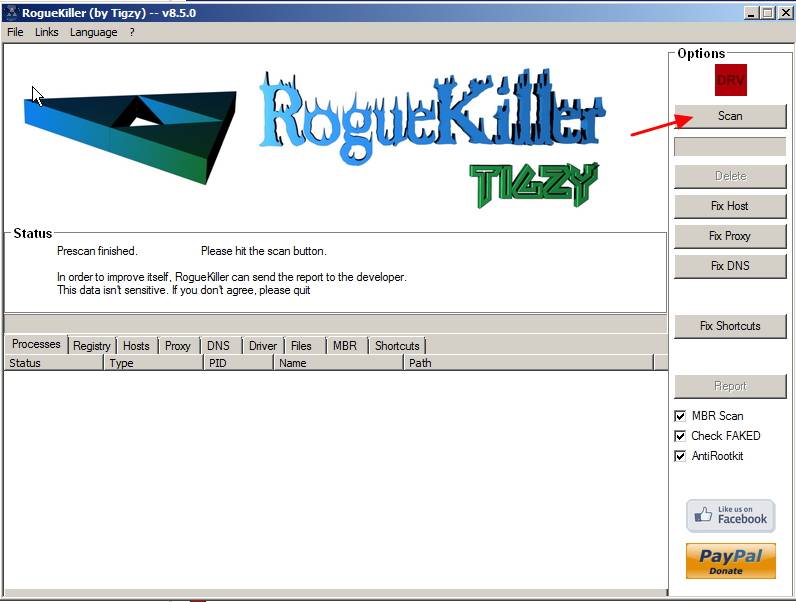
3. Після завершення повного сканування перейдіть на всі вкладки, щоб вибрати і "Видалити" всі шкідливі елементи знайдено.

Крок 3: Видалення небажаного програмного забезпечення та потенційно небажаних програм (PUP).
1. Завантажте та запустіть JRT - Junkware Removal Tool.

2. Натисніть будь-яку клавішу, щоб почати сканування комп'ютера за допомогою " JRT - Інструмент для видалення непотрібного програмного забезпечення ”.
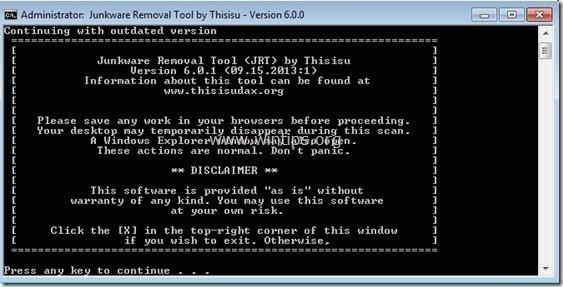
3. Наберіться терпіння, поки JRT сканує і очищає ваш організм.
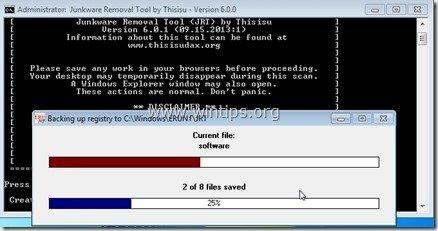
4. Закрийте файл журналу JRT, а потім перезавантаження твій комп'ютер.
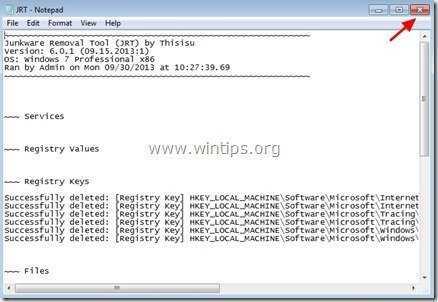
Крок 4: Очистіть комп'ютер за допомогою "AdwCleaner".
1. завантажте та збережіть на робочому столі утиліту "AdwCleaner".
(Прокрутіть вниз, доки не знайдете іконку завантаження праворуч)

2. закрийте всі відкриті програми і Подвійний клік відкрити "AdwCleaner" зі свого робочого столу.
3. Натисніть " Видалити ”.
4. Натисніть " OK " у вікні "AdwCleaner - Інформація" і натисніть " OK "знову перезавантажити комп'ютер .

5. Коли ваш комп'ютер перезавантажиться, близький Інформаційне (readme) вікно "AdwCleaner" та перейти до наступного кроку.
Крок 5. Переконатися, що " Supreme-Savings " розширення (надбудову) видалено з вашого інтернет-браузера.
Internet Explorer, Google Chrome, Mozilla Firefox
Internet Explorer
Як видалити " Supreme-Savings " з Internet Explorer та відновити налаштування браузера.
1. відкрийте браузер Internet Explorer, а потім відкрийте меню "Файл" і виберіть пункт:
“ Інструменти " > " Керування доповненнями ”.
Зауважте: В останніх версіях IE натисніть кнопку " Передача " значок  вгорі праворуч.
вгорі праворуч.

2. Виберіть " Панелі інструментів та розширення" & відключити наступні розширення:
- Supreme Savings Примітка*: Також видалити Vaudix , Zoomex або Йонту! розширення, якщо вони є .

3. закрийте всі вікна Internet Explorer та перезапустіть браузер.
4. Перейдіть до Крок 6.
Google Chrome
Як видалити " Supreme-Savings " розширення від Chrome.
1. Відкрийте Google Chrome і перейдіть в меню Chrome  і виберіть " Налаштування ".
і виберіть " Налаштування ".

2. Виберіть " Розширення" з лівої панелі.

3. вилучити " Supreme Savings " розширення натисканням кнопки "кошик" у цьому рядку*. Коли з'явиться діалогове вікно підтвердження, натисніть Видалити .
Примітка*: Також видалити Vaudix , Zoomex або Йонту! розширення, якщо вони є .

4. перезапустити Google Chrome і переходимо до Крок 6.
Mozilla Firefox
Як видалити" Supreme-Savings " розширення від Firefox.
1. Натисніть на кнопку " Firefox" кнопку меню у верхньому лівому кутку вікна Firefox і перейдіть до “ Надбудови ”.

2. В " Розширення ", натисніть на кнопку " Видалити "Кнопка для видалення" Supreme-Savings "розширення*.
Примітка*: Також видалити Vaudix , Zoomex або Йонту! розширення, якщо вони є .

3. Закрийте всі вікна Firefox і переходимо до наступного кроку.
Крок 6. Очищення ваш комп'ютер від залишків зловмисні погрози.
Завантажити і встановлювати одна з найнадійніших БЕЗКОШТОВНИХ антивірусних програм на сьогоднішній день для очищення комп'ютера від решти шкідливих загроз. Якщо ви хочете залишатися постійно захищеними від існуючих і майбутніх загроз, ми рекомендуємо вам встановити Malwarebytes Anti-Malware PRO:
Захист від MalwarebytesTM
Видаляє шпигунські, рекламні та шкідливі програми.
Почніть безкоштовне завантаження зараз!
1. Біжи! Malwarebytes Anti-Malware" і дозвольте програмі оновитися до останньої версії та бази даних шкідливих програм, якщо це необхідно.
2. Коли на екрані з'явиться головне вікно "Malwarebytes Anti-Malware", виберіть кнопку " Виконайте швидке сканування ", а потім натисніть кнопку " Сканування " і дозвольте програмі просканувати вашу систему на наявність загроз.

3. Після завершення сканування натисніть "ГАРАЗД. закрити інформаційне повідомлення, а потім преса в "Урядовому кур'єрі". "Показати результати" кнопку, щоб вид і видалити виявлені шкідливі загрози.

4. у вікні "Показати результати", перевірка - за допомогою лівої кнопки миші всі заражені об'єкти а потім виберіть кнопку " Видалити вибране " і дозвольте програмі видалити вибрані загрози.

5. Коли процес вилучення заражених об'єктів буде завершено "Перезавантажте систему, щоб належним чином видалити всі активні загрози", "Перезавантажте систему, щоб належним чином видалити всі активні загрози".

6. Продовжити читання наступний крок.
Порада: Забезпечити чистоту та безпеку вашого комп'ютера, виконати повну перевірку антивірусом Malwarebytes Anti-Malware в "безпечному режимі" Windows .*
*Для переходу в безпечний режим Windows натисніть клавішу " F8 " під час завантаження комп'ютера, до появи логотипу Windows. При натисканні клавіші " Меню додаткових параметрів Windows " з'явиться на екрані, за допомогою клавіш зі стрілками на клавіатурі перейдіть до пункту Безпечний режим а потім натисніть "ENTER “.
Крок 6. Видалення небажаних файлів і записів.
Використовуйте " CCleaner " і перейдіть до програми чистий вашу систему з тимчасової інтернет-файли і недійсні записи в реєстрі*.
* Якщо ви не знаєте як встановити та користуватися "CCleaner", ознайомтеся з цією інструкцією .

Енді Девіс
Блог системного адміністратора про Windows






